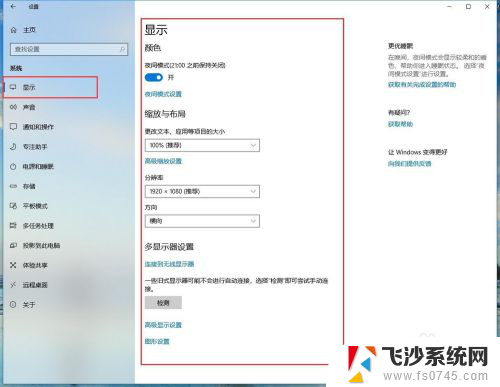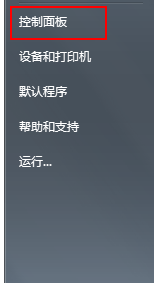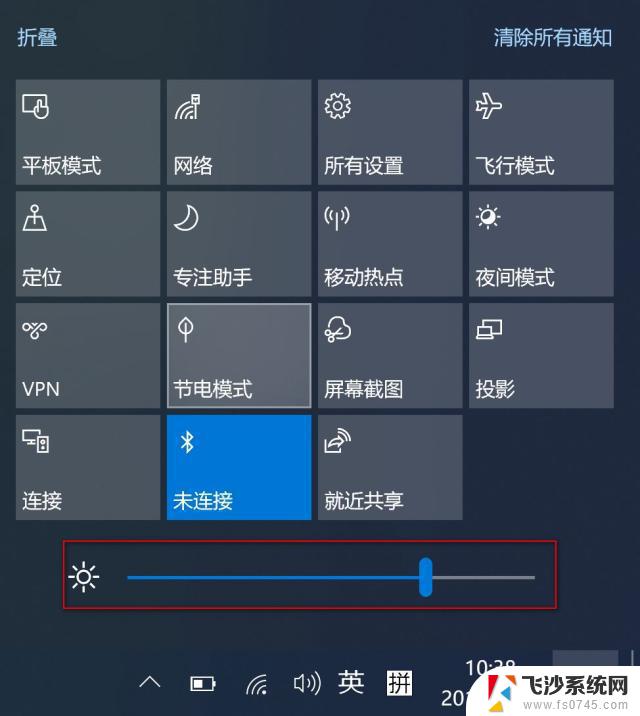调节台式机屏幕亮度 台式机电脑屏幕亮度调节方法
更新时间:2023-12-26 15:47:22作者:xtliu
在台式机使用过程中,屏幕亮度的调节是一个常见的需求,无论是为了适应不同的环境光线,还是为了减少眼睛的疲劳感,调节台式机屏幕亮度都是必不可少的。对于一些刚接触台式机的新手来说,可能会对如何调节屏幕亮度感到困惑。本文将介绍几种常见的台式机电脑屏幕亮度调节方法,帮助大家轻松解决这个问题。
具体步骤:
1.台式机屏幕都是外接屏幕,一般来说,在显示器上有菜单按钮,我们先点击该按钮。如下

2.如下图所示,这样在电脑上我们就可以看到屏幕调节选项了。点击显示器的加减按钮就可以调节屏幕亮度。
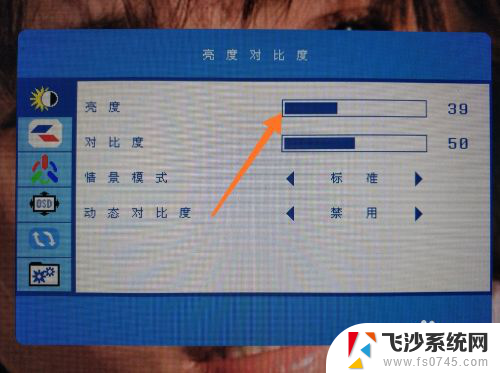
3.当然,我们还可以通过电脑工具调整屏幕亮度,我们点击进入amd显卡的驱动程序。
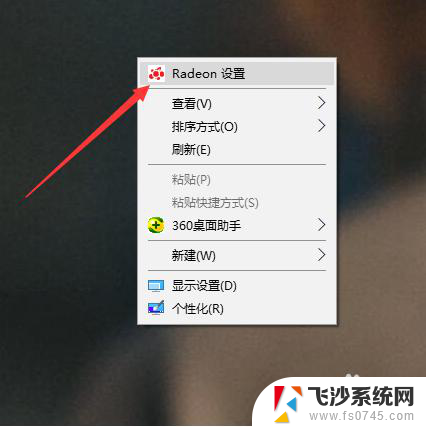
4.然后,在上方的五个选项中。我们点击进入倒数第二个选项,也就是显示器设置,如下图。
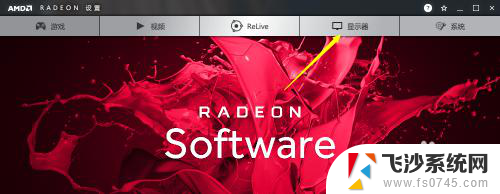
5.进入该界面后,我们就可以看到当前已经连接到台式机的显示器了。我们点击右侧的颜色设置。
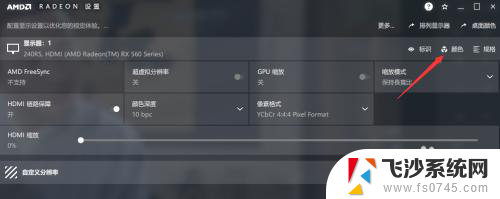
6.然后,在如下界面,我们就可以在第一栏的亮度调节选项调节显示器亮度了,拖动即可。
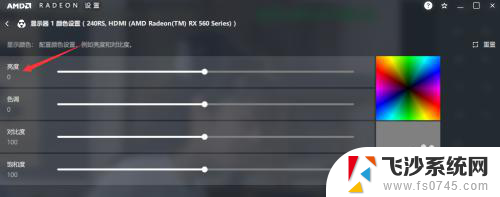
以上就是调节台式机屏幕亮度的全部内容,有遇到相同问题的用户可参考本文中介绍的步骤来进行修复,希望能对大家有所帮助。